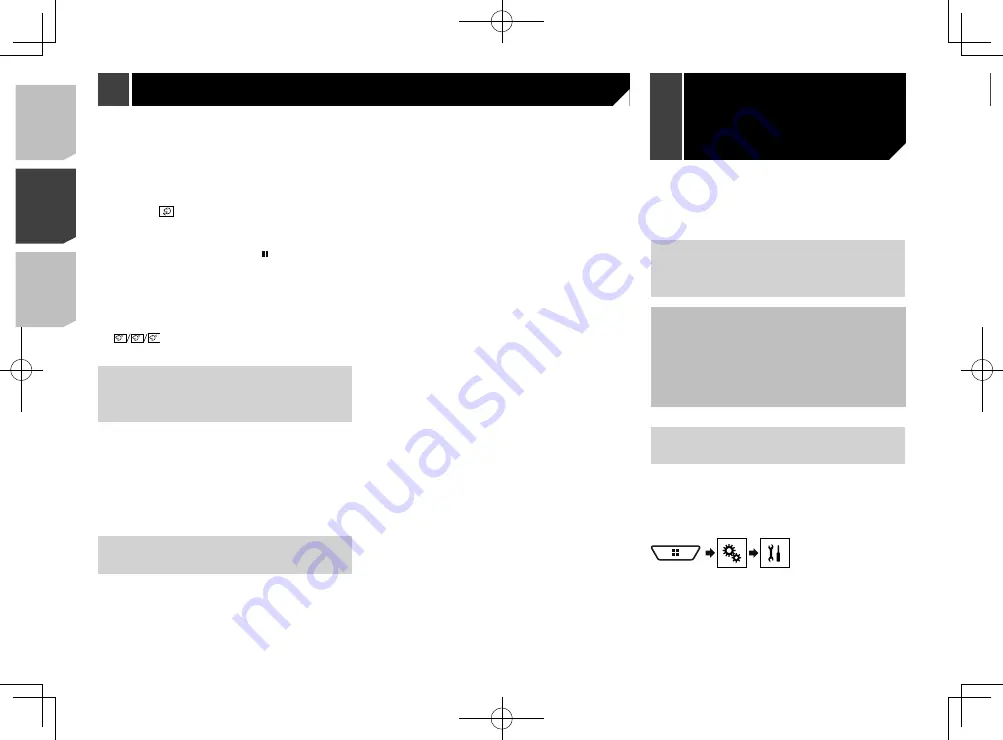
84
Reportez-vous àla page 86,
Information sur les connexions
et les fonctions pour chaque appareil
Le réglage changera après l’exécution automatique des
processus suivants.
— La source est éteinte.
—
AppRadioOne
est quittée.
— La connexion au téléphone intelligent (USB et Bluetooth)
est coupée.
Compatibilité iPod
Ce produit prend en charge uniquement les modèles d’iPod et
versions logicielles d’iPod qui suivent. Il se peut que les autres
ne fonctionnent pas bien.
iPhone 4, 4s, 5, 5c, 5s, 6, 6 Plus : iOS 7.0 ou plus récent.
iPhone 3GS : iOS 6.0.1
iPod touch (4e et 5e générations) : iOS 6.0.1
iPod touch (3e génération) : iOS 5.1.1
iPod touch (2e génération) : iOS 4.2.1
iPod classic 160 Go (2009) : Ver. 2.0.4
iPod classic 160 Go (2008) : Ver. 2.0.1
iPod classic 80 Go : Ver. 1.1.2
iPod nano (7e génération)
iPod nano (6e génération) : Ver. 1.2
iPod nano (5e génération) : Ver. 1.0.2
iPod nano (4e génération) : Ver. 1.0.4
iPod nano (3e génération) : Ver. 1.1.3
p
Vous pouvez connecter et commander un iPod compatible
avec ce produit en utilisant un câble de connexion vendu
séparément.
p
La méthode d’utilisation peut varier suivant le modèle d’iPod
et la version du logiciel.
p
Suivant la version logicielle de l’iPod, il se peut qu’il ne soit
pas compatible avec ce produit.
Pour plus de détails sur la compatibilité de l’iPod avec ce pro-
duit, reportez-vous aux informations disponibles sur notre site
Web.
Ce mode d’emploi s’applique aux modèles d’iPod suivants.
iPod avec connecteur 30 broches
iPhone 3GS, 4, 4s
iPod touch 2e, 3e, 4e générations
iPod classic 80 Go, 160 Go
iPod nano 3e, 4e, 5e, 6e générations
iPod avec connecteur Lightning
iPhone 6, 6 Plus
iPhone 5, 5c, 5s
iPod touch 5e génération
iPod nano 7e génération
p
Lorsqu’un iPhone équipé d’iOS 6.1 ou supérieur est utilisé,
le mode Siri yeux libres est disponible sur ce produit.
p
Dans ce chapitre, iPhone et iPod touch sont tous les deux
désignés « iPhone ».
1 Affichez l’écran «
Menu de téléphone
».
Reportez-vous àla page 82,
Afficher l’écran de menu de
téléphone
2 Touchez .
La fonction de reconnaissance vocale est lancée et l’écran de
commande vocale apparaît.
p
Vous pouvez aussi lancer la fonction de reconnaissance
vocale en maintenant la pression sur .
p
Si deux téléphones cellulaires sont automatiquement
connectés à ce produit par la fonction de connexion auto-
matique d’appareil Bluetooth, la fonction de reconnaissance
vocale (mode Siri yeux libres) sera réglée sur le deuxième
téléphone.
p
Pour utiliser la fonction de reconnaissance vocale (mode
Siri yeux libres) sur un autre iPhone connecté, touchez
1
2
3
pour permuter sur l’autre iPhone. L’iPhone sur
lequel vous permutez sera réglé en tant qu’appareil actuel.
Régler la synchronisation
automatique du bottin
téléphonique
Vous pouvez choisir de synchroniser ou non le bottin télépho-
nique automatiquement avec les contacts de votre téléphone
lorsque vous le connectez à ce produit.
Le réglage d’usine est «
Arrêt
».
1 Affichez l’écran «
Bluetooth
».
Reportez-vous àla page 80,
Afficher l’écran «
Bluetooth
»
2 Touchez [
Auto Sync. De l’annuaire Tél.
] pour
permuter sur «
Marche
» ou «
Arrêt
».
Remarques sur la téléphonie
mains libres
Remarques générales
La connexion à tous les téléphones cellulaires équipés de la
technologie sans fil Bluetooth n’est pas garantie.
La distance en ligne droite entre ce produit et le téléphone
cellulaire doit être de 10 mètres ou moins lors de l’envoi et
de la réception de la voix et des données avec la technologie
Bluetooth.
Avec certains téléphones cellulaires, il se peut que la sonne-
rie ne soit pas émise par les haut-parleurs.
Si le mode privé est sélectionné sur le téléphone cellulaire, il
se peut que la téléphonie mains libres soit désactivée.
Enregistrement et connexion
Les commandes de téléphone cellulaire varient suivant le
type de téléphone cellulaire. Reportez-vous au mode d’em-
ploi qui accompagne le téléphone cellulaire pour de plus
amples instructions.
Si le transfert du bottin téléphonique ne fonctionne pas,
déconnectez le téléphone et reprenez le jumelage entre le
téléphone et ce produit.
Faire et recevoir des appels
Il se peut que vous entendiez un bruit dans les situations
suivantes :
— Lorsque vous répondez au téléphone avec le bouton du
téléphone.
— Lorsque la personne à l’autre bout de la ligne raccroche.
Si la personne à l’autre bout de la ligne ne peut entendre la
conversation à cause de l’écho, baissez le niveau du volume
pour la téléphonie mains libres.
Avec certains téléphones cellulaires, la téléphonie mains
libres n’est pas possible même si vous appuyez sur le bouton
d’acceptation sur le téléphone cellulaire lors d’un appel
entrant.
Le nom enregistré apparaîtra si le numéro de téléphone
est déjà enregistré dans le bottin téléphonique. Lorsqu’un
numéro de téléphone est enregistré sous différents noms,
seul le numéro de téléphone s’affiche.
Historique des appels reçus et des numéros
composés
Il n’est pas possible de faire un appel vers l’entrée d’un
utilisateur inconnu (sans numéro de téléphone) dans l’histo-
rique des appels reçus.
Lorsque des appels sont effectués au moyen du télé-
phone cellulaire, ce produit n’enregistre pas de données
d’historique.
Transferts de bottin téléphonique
S’il y a plus de 1 000 entrées de bottin téléphonique sur le
téléphone cellulaire, il se peut qu’elles ne soient pas toutes
téléchargées.
Suivant le téléphone, il se peut que ce produit n’affiche pas
correctement le bottin téléphonique.
Si le bottin téléphonique du téléphone contient des données
d’image, il se peut que le bottin téléphonique ne soit pas
bien transféré.
Suivant le téléphone cellulaire, il se peut que le transfert de
bottin téléphonique ne soit pas disponible.
Lors de l’utilisation d’un iPod/iPhone ou d’un téléphone intelli-
gent avec ce produit, configurez les réglages de ce produit en
fonction de l’appareil à connecter.
La présente section décrit les réglages requis pour chaque
appareil.
Procédure de base pour la
configuration d’un iPod/iPhone
ou d’un téléphone intelligent
1
Sélectionnez la méthode de connexion de l’appareil.
Reportez-vous àla page 84,
Régler la méthode de
connexion de l’appareil
2
Connectez votre appareil à ce produit.
Reportez-vous àla page 123,
Connexion
3
Si nécessaire, connectez l’appareil à ce produit avec la
connexion Bluetooth.
Reportez-vous àla page 80,
Enregistrer et connecter un
appareil Bluetooth
®
Régler la méthode de
connexion de l’appareil
Pour utiliser l’application pour iPhone ou téléphone intelligent
sur ce produit, sélectionnez la méthode de connexion de
l’appareil.
Les réglages requis dépendent de l’appareil connecté.
1 Affichez l’écran de réglage «
Système
».
2 Touchez [
Réglages entrée/sortie
].
3 Touchez [
Config. tél. intelligent
].
4 Touchez les réglages suivants.
Appareil
: Sélectionnez l’appareil à connecter.
Connexion
/
Application
: Sélectionnez la méthode de
connexion.
Configuration pour iPod/iPhone ou téléphone intelligent
84
< CRD4924-A >
< CRD4924-A >
Téléphonie mains libres
Configuration pour
iPod/iPhone ou télé-
phone intelligent
Configuration pour iPod/iPhone ou téléphone intelligent
Содержание AVH-X1800S
Страница 213: ...213 ÍN ase mple S ado imo MHz MHz dB ork F A kHz dB ork F A 1 4Ω 213 CRD4924 A ...
Страница 214: ...214 214 CRD4924 A ...
Страница 215: ...215 215 CRD4924 A ...
















































